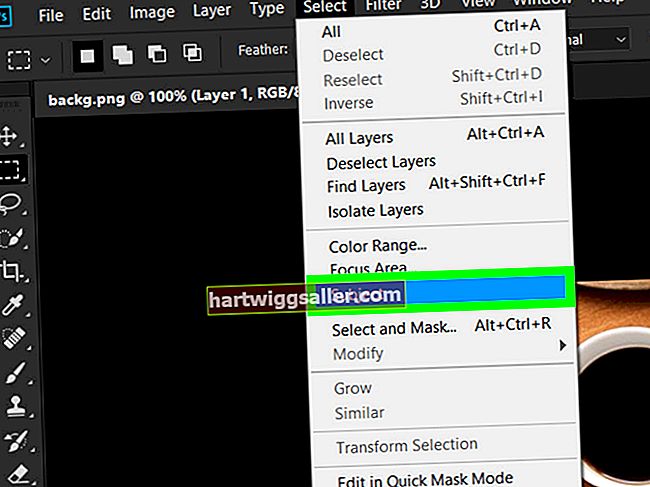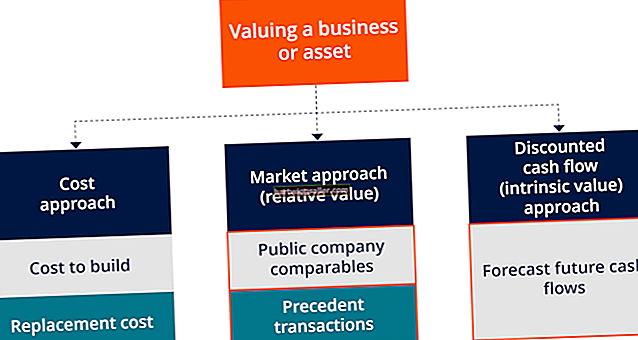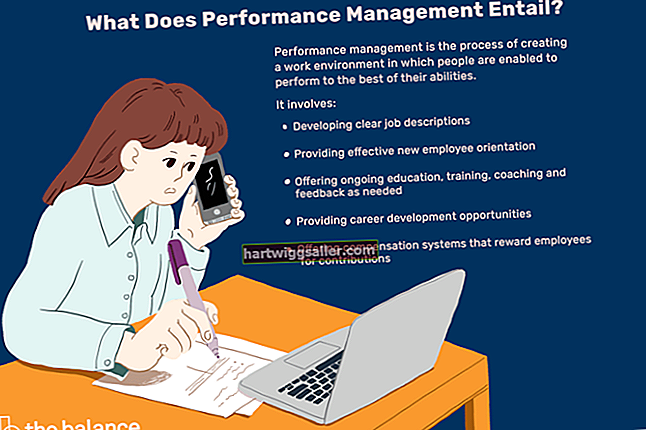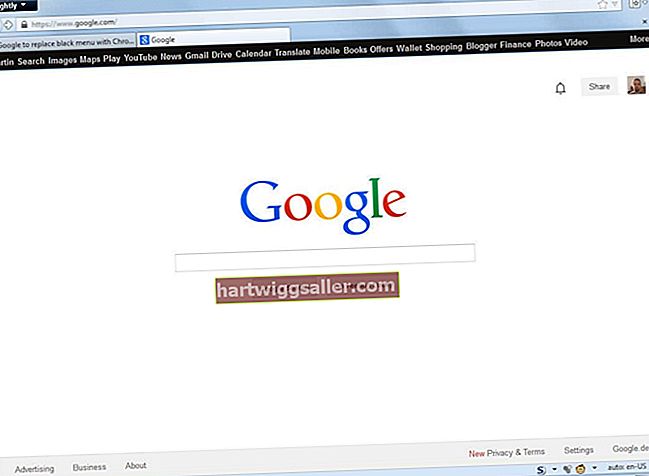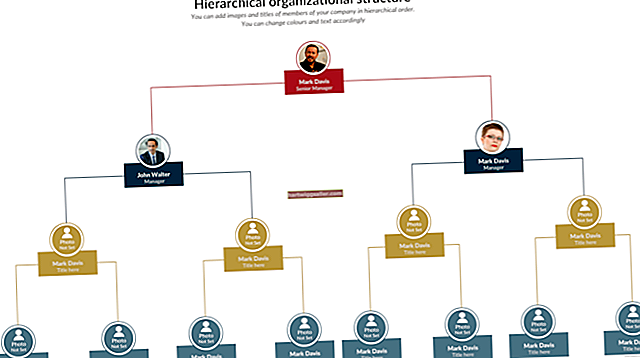யூடியூப் உலகின் மிகவும் பிரபலமான வீடியோ தளமாகும், ஒவ்வொரு மாதமும் ஒரு பில்லியனுக்கும் அதிகமான தனிப்பட்ட பயனர்களும், 2013 ஆம் ஆண்டு நிலவரப்படி ஒவ்வொரு நிமிடமும் 72 மணிநேர புதிய வீடியோ பதிவேற்றப்படுகிறது. இது ஒரு பெரிய செயல்பாடு, மேலும் அது இயங்குகிறது என்பதும் அது செயல்படுவதும் ஒரு சான்றாகும் Google இன் நல்ல வடிவமைப்பு நடைமுறைகளுக்கு. இருப்பினும், YouTube தவிர்க்க முடியாமல் சில நேரங்களில் குழப்பமடைகிறது. ஒரு வீடியோவில் பிழை செய்தியைப் பெறும்போது, சிக்கல் பொதுவாக உங்கள் முடிவில் இருக்கும் - அதாவது, நீங்கள் வழக்கமாக ஒரு பிழைத்திருத்தத்தை செயல்படுத்தலாம்.
பிழை செய்திகளின் வகைகள்
நீங்கள் வீடியோவை இயக்க முடியாதபோது காண்பிக்கும் நான்கு பொதுவான பிழை செய்திகளை YouTube கொண்டுள்ளது. முதல் செய்தி பதிப்புரிமை மீறலுடன் தொடர்புடையது. வீடியோ பதிப்புரிமைச் சட்டத்தை மீறுவதாக அறிவிப்பு வந்தால், கூகிள் ஒரு வீடியோவை முழுவதுமாக அல்லது சில பகுதிகளில் நீக்கும். இரண்டாவது பிழை செய்தி புவியியல் கட்டுப்பாடுகளை உள்ளடக்கியது. பிற நாடுகளில் உள்ள நிறுவனங்கள் பெரும்பாலும் தங்கள் உள்ளடக்கத்தை வெளிநாட்டில் காண விரும்புவதில்லை, அதாவது, நீங்கள் இதை இங்கே அமெரிக்காவில் பார்க்க முடியாது. மூன்றாவது பொதுவான பிழை செய்தி "இந்த வீடியோ தற்போது கிடைக்கவில்லை." பலவிதமான சிக்கல்கள் இதை ஏற்படுத்தக்கூடும், ஆனால் அந்த வீடியோவே வழக்கமாகவே உள்ளது. குறைந்த வீடியோ தரத்தைத் தேர்ந்தெடுப்பதன் மூலம் விரைவாக சரிசெய்ய முயற்சி செய்யலாம். வீடியோ பிளேயரில் உள்ள "அமைப்புகள்" பொத்தானைக் கிளிக் செய்க - இது ஒரு கியர் போல் தெரிகிறது - மேலும் குறைந்த வீடியோ தெளிவுத்திறனைத் தேர்ந்தெடுக்கவும். அது சரி செய்யாவிட்டால், அல்லது நான்காவது பிழை செய்தியைப் பெற்றால், "பிழை ஏற்பட்டது - தயவுசெய்து பின்னர் மீண்டும் முயற்சிக்கவும்" என்று நீங்கள் எழுதலாம், நீங்கள் முயற்சிக்கக்கூடிய வேறு சில திருத்தங்கள் உள்ளன.
புதுப்பித்து மீட்டமைக்கவும்
உங்கள் YouTube தாவலை நீண்ட நேரம் திறந்து வைத்தால், அல்லது உங்கள் கணினியை தூங்க வைத்தால், பின்னர் மீண்டும் இயக்க முறைக்குச் சென்றால், திறந்த YouTube பக்கத்தில் உள்ள வீடியோ சிதைந்துவிடும். இதைச் சரிசெய்ய, உங்கள் விசைப்பலகையில் "Ctrl" ஐ அழுத்திப் பிடித்து, பின்னர் செயல்பாட்டுப் பட்டியில் "F5" ஐ அழுத்துவதன் மூலம் பக்கத்தைப் புதுப்பித்து பக்க கேச் அழிக்கவும். மாற்றாக, YouTube க்கான தற்காலிக சேமிப்பை அழிக்க உங்கள் உலாவி அமைப்புகள் குழுவைப் பயன்படுத்தலாம், பின்னர் வீடியோ பக்கத்தை தவறாமல் புதுப்பிக்கவும். இது வேலை செய்யவில்லை என்றால், உங்கள் உலாவியை மறுதொடக்கம் செய்ய முயற்சிக்கவும். அதுவும் வேலை செய்யவில்லை என்றால், உங்கள் கணினியை மறுதொடக்கம் செய்ய முயற்சிக்கவும்.
ஃப்ளாஷ் மற்றும் ஜாவாஸ்கிரிப்ட்
நீங்கள் தொடர்ந்து ஒரு வீடியோவை இயக்க முடியாவிட்டால், இது ஜாவாஸ்கிரிப்ட் அல்லது ஃப்ளாஷ், யூடியூப் அதன் தளத்தை செயல்படுத்துவதற்கு பயன்படுத்தும் தொழில்நுட்பங்களில் சிக்கல் இருக்கலாம். நீங்கள் ஜாவாஸ்கிரிப்ட் முடக்கப்பட்டிருந்தால், நீங்கள் எந்த YouTube வீடியோக்களையும் பார்க்க முடியாது. வீடியோக்களைக் காண, உங்கள் உலாவி அமைப்புகளுக்குச் சென்று, ஜாவாஸ்கிரிப்ட் YouTube இல் இயங்க அனுமதிக்கவும். இது ஒரு ஃப்ளாஷ் சிக்கல் என்றால், நீங்கள் சில வீடியோக்களைப் பார்க்க முடியும், ஆனால் மற்றவை அல்ல. சில வீடியோக்கள் மட்டுமே புதிய HTML5 தரங்களைப் பயன்படுத்துகின்றன, அவை ஃப்ளாஷ் க்கு மாற்றாக உள்ளன. நீங்கள் ஃப்ளாஷ் முடக்கப்பட்டிருந்தால், அதை உங்கள் உலாவி அமைப்புகளில் இயக்கவும். மேலும், அடோப் ஃப்ளாஷ் வலைத்தளத்தைப் பார்வையிட்டு, உங்களிடம் ஏற்கனவே இல்லையென்றால், ஃப்ளாஷ் இன் சமீபத்திய பதிப்பிற்கு மேம்படுத்தவும்.
குக்கீகளை நீக்குகிறது
YouTube க்கான உங்கள் உலாவியின் குக்கீகளை நீக்க முயற்சிக்கவும். பெரும்பாலான வலை உலாவிகளில், தனிப்பட்ட வலைத்தளங்களுக்கான குக்கீகளை நீக்கலாம்; ஆனால், இன்டர்நெட் எக்ஸ்ப்ளோரரில் உங்கள் குக்கீகள் அனைத்தையும் நீக்க வேண்டும், எனவே நீங்கள் மற்றவர்களை முயற்சித்த வரை இந்த பிழைத்திருத்தத்தை சேமிக்கவும். கியர் போல தோற்றமளிக்கும் "கருவிகள்" பொத்தானைக் கிளிக் செய்து, "இணைய விருப்பங்கள்" என்பதைத் தேர்ந்தெடுத்து பொது தாவலின் உலாவல் வரலாறு பிரிவின் கீழ் உள்ள "நீக்கு" பொத்தானைக் கிளிக் செய்க.